ほとんどの重複ファイル ファインダーは、以下と同じ機能を提供します。 PowerMyMac 対 Cisdem 重複ファインダーを使用すると、Mac 上にある同一のファイルだけでなく、関連するファイルも識別できます。
重複ファイルの存在により、ユーザーのストレージ デバイスに多大な影響が及ぶ場合。 これらの重複ファイルにより、使用可能なストレージ容量が減少します。 このため、ユーザーは常に重複ファイルを削除する解決策を探すことになります。
このような状況では、次のいくつかを使用すると、 Mac のトップ重複ファイル ファインダー 大きな助けになるかもしれません。 このようなソフトウェアの詳細なスキャン機能を使用すると、最も秘密の重複ファイルであってもコンピュータから簡単に削除できます。
目次: パート 1. iMyMac PowerMyMac と Cisdem Duplicate Finder: 知っておくべきことすべてパート 2. PowerMyMac と Cisdem Duplicate Finder: どちらが優れていますか?パート 3. PowerMyMac を使用して Mac 上の重複を削除する方法?パート4:結論
パート 1. iMyMac PowerMyMac と Cisdem Duplicate Finder: 知っておくべきことすべて
Cisdem Duplicate Finder は、その優れた機能性と使いやすさにより、このタイプの製品の中で最高のものです。 このプログラム 重複アイテムを検出します 洗練されたアルゴリズムのおかげで、名前ではなく内容によって判断されます。 重複した Word 文書、PDF、PowerPoint プレゼンテーション、ムービー、オーディオ ファイル、その他の種類のメディアはすべてこのソフトウェアにあります。 また、調整可能な類似度を使用して、関連する画像ファイルを見つけます。
PowerMyMac と Cisdem Duplicate Finder の比較、Cisdem Duplicate Finder は、多数の場所にまたがる単一のフォルダー/ドライブ内、および Mac および外部ディスク ドライブ上の重複ファイルを見つけることができます。 さらに、iTunes、ピクチャ、iPhoto、ミュージックで重複を確認することもできます。 このツールは、検出した重複ファイルを表示し、それらをすべて選択して 1 回のクリックで削除します。 代わりに、手動で、または選択ルールを使用してファイルを選択できます。

重複したファイルは、無駄なゴミで貴重な Mac ギガバイトを埋め尽くしてしまいます。 したがって、これらの冗長ファイルは削除する必要があります。 専門の重複クリーナーである iMyMac を使用すると、すべてのコピーを迅速かつ永久に発見できます。 PowerMyMac と Cisdem Duplicate Finder の比較、PowerMyMac は最も効果的な Mac 重複削除ツールの 1 つです。
PowerMyMac の Duplicate Finder 機能を使用すると、Mac の隅々まで重複ファイルを検索し、大量のディスク領域を節約できます。 この Mac 用重複クリーナー モジュールには、コンピュータ上のコピーを検索して削除するための強力なアルゴリズムが組み込まれています。
ディレクトリ内で同じサイズのファイルを検索し、それらを比較して類似点を見つけます。 使用時に重複によってツールが混乱することはありません バイトごとの分析。 これの最も優れた点は、ファイル名に関係なくコピーを検索できることです。
PowerMyMac と Cisdem Duplicate Finder の詳細については、次のセクションで説明する利点と欠点を参照してください。
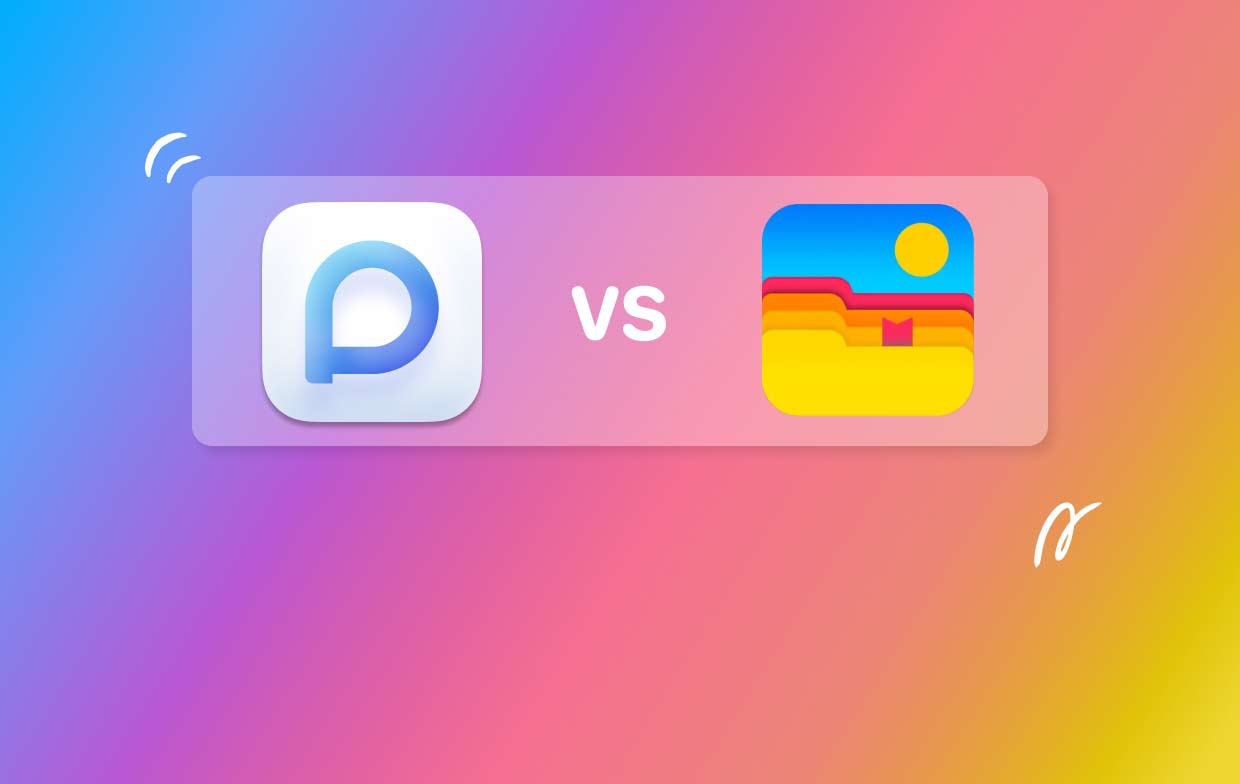
パート 2. PowerMyMac と Cisdem Duplicate Finder: どちらが優れていますか?
重複ファイルを自動的に見つけて削除するソフトウェアは、重複ファイル ディテクタまたは重複ファイル リムーバーとして知られています。 これらは、PowerMyMac と Cisdem Duplicate Finder を比較した場合の長所と短所です。 以下のリストを見てください。
PowerMyMac
メリット
- 最新のテクノロジーと迅速なスキャン アルゴリズム
- 選択的かつスピーディな洗浄
- 運用上の柔軟性とカスタマイズ性
- シンプルなユーザーインターフェイス
- 正確な重複識別
- MacおよびWindowsとの互換性
デメリット
- 無料トライアルが終了したら、購入する必要があります。 ただし、価格は手頃です。
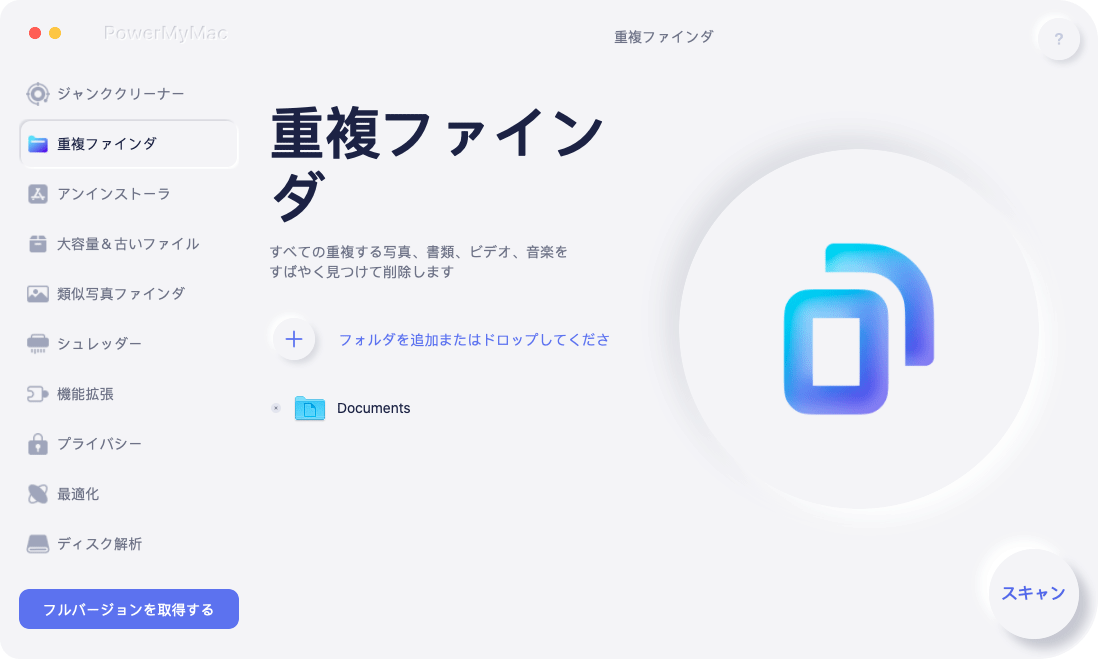
PowerMyMac の長所と短所を理解した後、PowerMyMac と Cisdem Duplicate Finder を見てみましょう。 Cisdem Duplicate Finder の長所と短所は何ですか?
Cisdem 重複ファインダー
メリット
- 重複したファイルを追跡します。
- 重複のある 1 つ以上のディスク、フォルダー、またはライブラリを一度にチェックします。
- 特定のファイルやフォルダーのスキャンをオプトアウトできます。
- 3 つのプレビュー オプションを提供します。そのうちの 1 つは並べて表示するプレビューです。
- すべての重複ファイルを同時に簡単に削除できるようにします。
- [ゴミ箱に移動]、[完全に削除]、および [フォルダに移動] の削除の選択肢を提供します。
- ゴミ箱から復元する機能を提供します。
- シンプルかつ安全に使用できます。
デメリット
- macOS 10.10以前ではサポートされていません。
- Windows の非互換性。
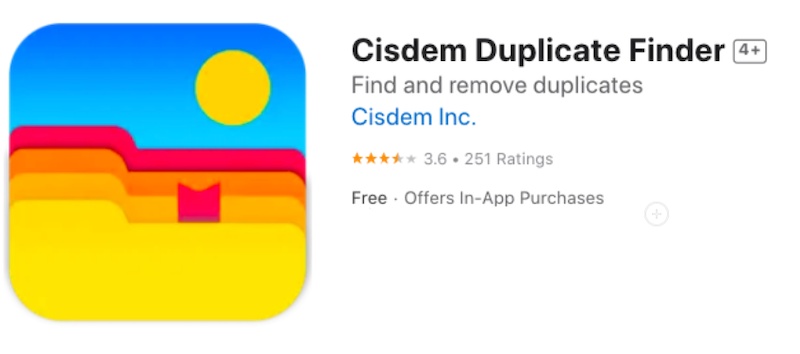
パート 3. PowerMyMac を使用して Mac 上の重複を削除する方法?
有名な Mac クリーニング プログラム iMyMac PowerMyMac 重複ファイルを検出する機能があります。 システム全体で重複ファイルを見つけて削除し、新しいファイルのためのスペースを確保するのに役立ちます。
削除したい重複だけを確実に削除できるように、いくつかのカスタマイズ オプションが用意されています。 PowerMyMac と Cisdem Duplicate Finder を比較すると、Mac と Windows の両方のオペレーティング システムとの互換性により、PowerMyMac の方が使いやすさが優れています。
- Duplicates Finder を使用することに決めた後、 クリック 「+」をクリックしてスキャンするフォルダーを選択します。 PowerMyMac は、を押して Mac 上の重複ファイルを探します。 スキャン
- スキャンが完了したら、 選ぶ カテゴリを選択して自動選択を押します。 重複したファイルはすべて PowerMyMac によって自動的に削除されますが、元のファイルは保持されます。 重複した各ファイル名の横にある検索機能を利用して、各ファイルを確認することもできます。
- 選択する CLEAN 選択した重複を削除するオプション。
- クリーンアップされたファイルの数と、現在ハードディスク上で空いているスペースの量が、「」というラベルのポップアップ ウィンドウに表示されます。クリーニング完了".
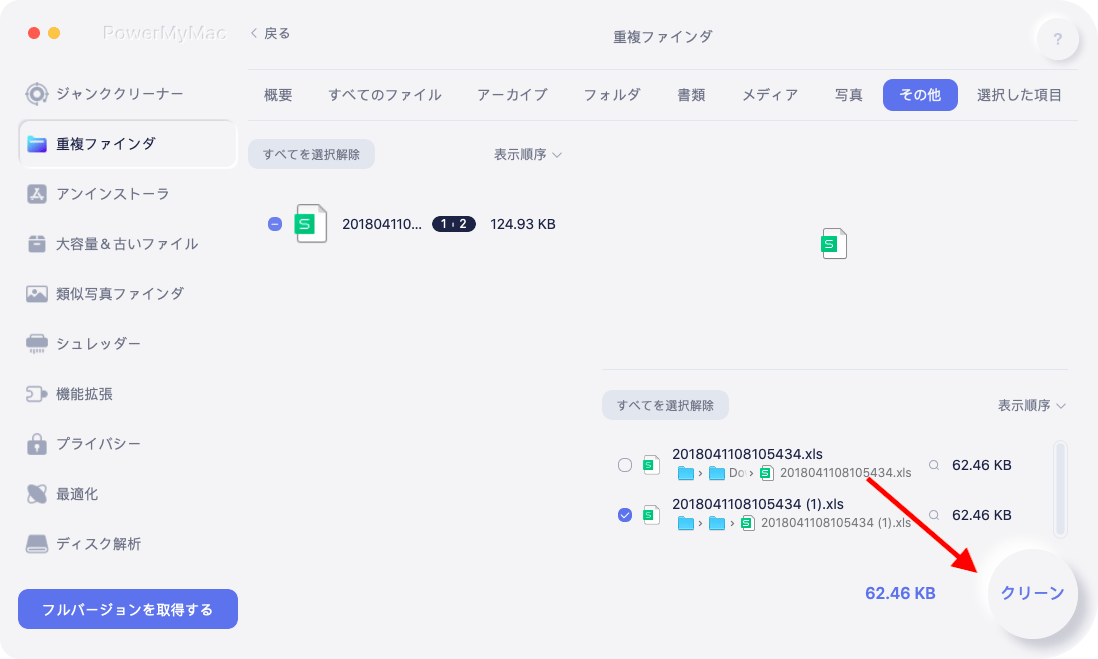
パート4:結論
重複ファイルを削除すると、ストレージ容量が節約され、Mac のパフォーマンスが向上する可能性があります。 重複ファイルがない PC では、ファイル管理も簡単になります。 Mac の最も優れた重複ファイル ファインダーを使用すると、重複ファイルの場所や隠蔽方法に関係なく、Mac から重複ファイルを簡単、確実、安全に削除できます。 Gemini 2 を同時にお持ちの場合は、他の機能についても学ぶとよいでしょう。 Cisdem Duplicate Finder と Gemini 2 の比較.
これらは重複ファイル検索のトップとみなされているため、 PowerMyMac 対 Cisdem 重複ファインダー 同様のプログラムも優れています。 どのアプリケーションにも一長一短があります。 上記のいくつかの Mac 重複ファインダーが提供する機能のより徹底的な比較をご覧ください。



